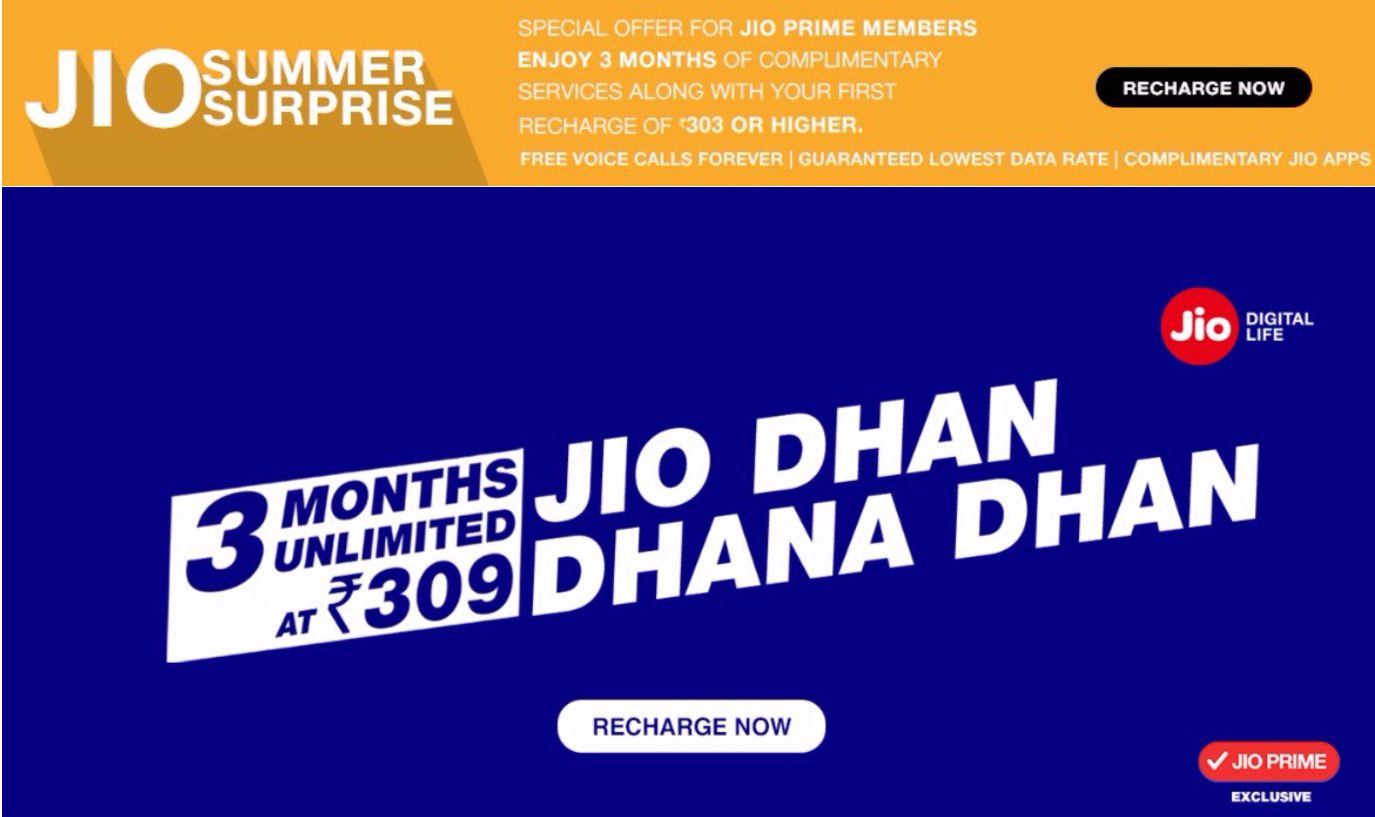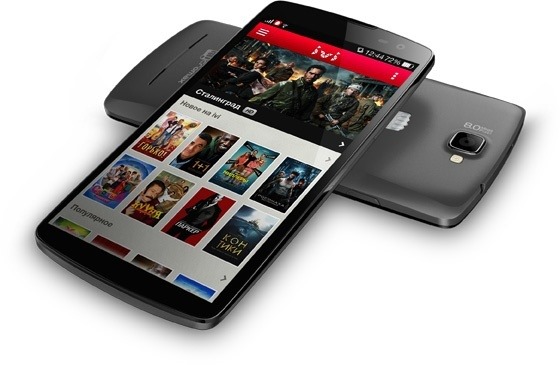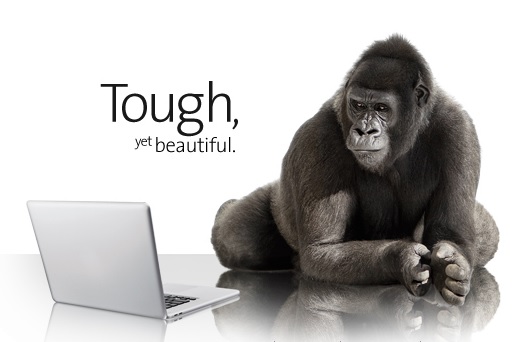Τα στιγμιότυπα οθόνης είναι οι καλύτεροι τρόποι για να αποθηκεύσετε οτιδήποτε βλέπουμε στην οθόνη του smartphone κατά την περιήγηση στο Διαδίκτυο ή τη συνομιλία με έναν φίλο. Όλοι γνωρίζουμε πώς να τραβάμε στιγμιότυπα οθόνης στα τηλέφωνά μας, ωστόσο, μερικές φορές τραβάμε ένα στιγμιότυπο οθόνης στο τηλέφωνό σαςτηλέφωνοδεν είναι τόσο εύκολο όσο ακούγεται. Ορισμένα τηλέφωνα Android δεν υποστηρίζουν τη γρήγορη και δημοφιλή μέθοδο πατήματος δύο κουμπιών για να τραβήξετε ένα στιγμιότυπο οθόνης. Γι 'αυτό μοιραζόμαστε μερικούς από τους καλύτερους τρόπους λήψης στιγμιότυπου οθόνης σε οποιοδήποτε τηλέφωνο Android.
Επίσης, διαβάστε | Λήψη στιγμιότυπων οθόνης από το μενού 'Πρόσφατες εφαρμογές' στο Android 11
Τρόποι λήψης στιγμιότυπου οθόνης σε οποιοδήποτε Android
Πίνακας περιεχομένων
1. Η τυπική μέθοδος (Μείωση έντασης + Ισχύς)
Σχεδόν κάθε νέο smartphone Android σάς επιτρέπει να τραβάτε ένα στιγμιότυπο οθόνης πατώντας ταυτόχρονα τα κουμπιά έντασης ήχου και λειτουργίας. Για να τραβήξετε ένα screengrab, πατήστε αυτά τα κουμπιά ταυτόχρονα για λίγο και αφήστε το όταν ακούσετε έναν ήχο κλείστρου κάμερας. Το στιγμιότυπο οθόνης θα καταγραφεί και θα εμφανιστεί στη συλλογή του τηλεφώνου σας.

Επιπλέον, με το Android Pie, η Google πρόσθεσε επίσης μια συντόμευση στο μενού λειτουργίας για να τραβήξει ένα στιγμιότυπο οθόνης. Απλώς πατήστε το κουμπί λειτουργίας και πατήστε την επιλογή οθόνης.
πώς να αλλάξετε τους ήχους ειδοποίησης εφαρμογής
2. Συντομεύσεις κατασκευαστή
Εκτός από την υποστήριξη της τυπικής μεθόδου, ορισμένα τηλέφωνα Android διαθέτουν επίσης τις ενσωματωμένες δυνατότητές τους για λήψη στιγμιότυπων οθόνης. Για παράδειγμα, σε παλιά Samsung smartphone, μπορείτε να πατήσετε τα κουμπιά Power και Home για να τραβήξετε ένα στιγμιότυπο οθόνης. Επίσης, μπορείτε να τραβήξετε ένα στιγμιότυπο οθόνης στη σειρά Galaxy Note χρησιμοποιώντας το S Pen.

Το MIUI της Xiaomi και ορισμένα άλλα προσαρμοσμένα δέρματα παρέχουν επίσης γρήγορη πρόσβαση για λήψη στιγμιότυπων οθόνης απευθείας στον πίνακα γρήγορων ρυθμίσεων. Απλώς τραβήξτε προς τα κάτω το πλαίσιο γρήγορων ρυθμίσεων και βρείτε το κουμπί στιγμιότυπου οθόνης, πατήστε σε αυτό και είστε έτοιμοι.
3. Εφαρμογές τρίτων
Υπάρχουν πολλές εφαρμογές τρίτων που θα κάνουν το ίδιο χωρίς πολλή ταλαιπωρία. Το καλό με αυτές τις εφαρμογές είναι ότι, εκτός από τη βασική λειτουργικότητα της λήψης στιγμιότυπου οθόνης, αυτές οι εφαρμογές προσφέρουν επίσης ορισμένες πρόσθετες λειτουργίες που δεν είναι διαθέσιμες στα περισσότερα τηλέφωνα.
Μπορείτε να δείτε την εφαρμογή Screenshot Easy που έχει μερικές εξαιρετικές δυνατότητες. Για παράδειγμα, η εφαρμογή σάς επιτρέπει να τραβάτε στιγμιότυπα οθόνης χρησιμοποιώντας ένα κουμπί επικάλυψης οθόνης ή από τη γραμμή ειδοποιήσεων ή απλά ανακινώντας τη συσκευή σας.



Επιπλέον, υπάρχουν επίσης μερικές εξαιρετικές επιλογές επεξεργασίας, όταν τελειώσετε τη λήψη στιγμιότυπων οθόνης. Όπως μπορείτε να περικόψετε το στιγμιότυπο οθόνης σας, να το μετατρέψετε σε άλλο τύπο αρχείου, να αλλάξετε τα χρώματα και να συμπεριλάβετε χρονικές σημάνσεις κ.λπ.
Κατεβάστε το Στιγμιότυπο Εύκολο
Ορισμένα άλλα καλά παραδείγματα εφαρμογών λήψης στιγμιότυπων οθόνης περιλαμβάνουν Αγγίξτε στιγμιότυπο οθόνης και Σούπερ στιγμιότυπο οθόνης .
4. 'Εντάξει, Google! τραβήξτε ένα στιγμιότυπο οθόνης '

Στη συνέχεια, εάν χρησιμοποιείτε μια συσκευή Android που μπορεί να είναι γεμάτη με τη λειτουργία Βοηθού Google. Έτσι, ο Βοηθός μπορεί επίσης να σας βοηθήσει να τραβήξετε στιγμιότυπα οθόνης μόνο με τη φωνή σας. Μπορείτε απλώς να πείτε 'Εντάξει, Google! τραβήξτε ένα στιγμιότυπο οθόνης ».
5. Χρησιμοποιώντας χειρονομίες

Τα περισσότερα smartphone υποστηρίζουν τις κινήσεις αυτές τις μέρες. Για παράδειγμα, το OnePlus και τα πιο πρόσφατα smartphone της Motorola μπορούν να τραβήξουν ένα στιγμιότυπο οθόνης με μια κίνηση τριών δακτύλων προς τα κάτω. Μπορείτε να το ενεργοποιήσετε μεταβαίνοντας στις Ρυθμίσεις> Σύστημα> Κινήσεις στα περισσότερα τηλέφωνα.
Συμβουλή μπόνους
Εάν εξακολουθείτε να χρησιμοποιείτε ένα παλιό τηλέφωνο Android που δεν υποστηρίζει καμία από τις παραπάνω μεθόδους, θα χρειαστεί να κάνετε root το τηλέφωνό σας. Αλλά αν δεν θέλετε να περάσετε από αυτήν τη διαδικασία, τότε η καλύτερη μέθοδος είναι να χρησιμοποιήσετε το Android SDK που μπορείτε να κατεβάσετε από τον επίσημο ιστότοπο.



Ωστόσο, η εγκατάσταση και ρύθμιση αυτής της εφαρμογής είναι επίσης πολύ δυσκίνητη. Έτσι μπορείτε να δείτε το Χωρίς Root Screenshot It εφαρμογή. Η εφαρμογή διαθέτει απλούστερη διεπαφή χρήστη και λειτουργεί σε σχεδόν κάθε τηλέφωνο Android.
Αυτοί ήταν μερικοί από τους καλύτερους τρόπους λήψης στιγμιότυπων οθόνης σε οποιοδήποτε τηλέφωνο Android. Πείτε μας ποια μέθοδος λειτουργεί καλύτερα στο τηλέφωνό σας στα παρακάτω σχόλια.
Για περισσότερες τέτοιες συμβουλές και κόλπα, μείνετε συντονισμένοι στο Gadgets To Use!
Σχόλια στο Facebook